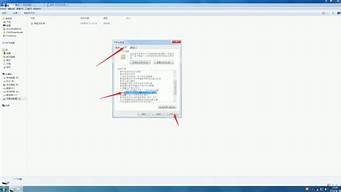1.为什么我的XP系统的还原点少呢 或是说没 有
2.xp笔记本怎么还原系统?xp笔记本手动还原系统的方法
3.解析windowsxp系统开启系统还原的方法
4.Windows XP系统还原点如何恢复?

一键还原之前先启动系统还原功能。在桌面上右击“我的电脑”,选择属性。
弹出“系统属性”对话框,选择“系统还原”,切换到“系统还原”选项卡。取消勾选“在所有驱动器上关闭系统还原”项,将不需要做还原操作的分区关掉还原即可。
接下来就是创建系统还原点。依次点击开始--所有程序--附件--系统工具--系统还原。
打开“欢迎使用系统还原”对话框选“创建一个还原点”,单击“下一步”。
打开“创建一个还原点”对话框,在“还原描述点”文本框中,输入用来识别还原点的名称,如输入“安装软件前”,单击“创建”按钮。
就出现“还原点已创建”对话框。创建好后就可以使用系统还原了,直接单击“主页”按钮返回主界面。
选“恢复我的计算机到一个较早的时间”,下一步。
打开“选择一个还原点”对话框,单击刚创建的还原点,点击下一步。
打开“确认还原点选择”对话框后,点击下一步,系统会进行还原。
为什么我的XP系统的还原点少呢 或是说没 有
分类: 电脑/网络 >> 操作系统/系统故障
问题描述:
我以前是windows98,恢复注册表和系统都很快,请问XP怎么办?
我试了scanreg restore 好象不行,求救!
解析:
Windows XP系统恢复全攻略
〔 作者:佚名 转贴自:本站论坛 点击数:492 更新时间:2004-11-29 文章录入:webmaster 〕
1.什么是系统恢复?
利用Windows XP的系统恢复功能,用户(系统管理员和所有者)在遇到问题时可将机器还原到以前的状态。系统恢复功能自动监控系统文件的更改和某些应用程序文件的更改,记录或存储更改之前的状态。具有系统恢复功能后,用户不必再考虑为系统保存snapshots,因为它可以自动创建易于标识的还原点,允许用户将系统还原到以前的状态。还原点在发生重大系统(例如,安装应用程序或驱动程序)时创建,同时也会定期(每天)创建。此外,用户还可以随时创建和命名自己的还原点。
2.Windows的哪些版本具有系统恢复功能?
Windows Me和Windows XP(家庭版和专业版)。以下问题及答案主要针对Windows XP。
3.系统恢复和文件备份有什么差别?
系统恢复只监控一组核心系统文件和某些类型的应用程序文件(如后缀为exe或dll的文件),记录更改之前这些文件的状态;而备份工具则用于备份用户的个人数据文件,确保在本地磁盘或其他介质上存储一个安全副本。系统恢复不监控或恢复对个人数据文件(例如,文档、图形、电子邮件等等)所做的更改。系统恢复的还原点中包含的系统数据只能在一段时间内进行还原,而备份工具进行的备份可以在任何时候进行还原。
4.系统恢复需要用户开启吗?
不需要。Windows XP系统恢复是自动开启的,但至少需要有200M的可用硬盘空间。如果硬盘没有200M可用空间,系统恢复将自动禁用,等到一旦有了足够的空间,又会自动开启。在缺省情况下,系统恢复最多占用12%的硬盘空间,它的“自动还原点空间管理”将清除最老的还原点,释放空间并维持系统恢复的滚动安全。
5.系统恢复会降低系统性能吗?
不会。系统恢复在监控系统运行状态时,不会对系统性能造成明显影响。创建还原点是个非常快速的过程,通常只需几秒钟。定期的系统状态检查(缺省为每24小时一次)也只在系统空闲时间进行,而不会干扰任何用户程序的运行。
6.谁有权使用系统恢复?
只有具有管理员权限的用户才可以使用系统恢复来恢复过去的系统状态,或调整系统恢复参数设置。但是,还原点的创建过程与管理员是否登录无关。例如,在非管理员的其他用户使用机器时,系统恢复仍将创建系统检查点和驱动检查点,但该用户不能使用恢复功能,只有具有管理员权限的用户才有权恢复机器状态。
7.系统恢复保护诸如WORD文档和电子邮件等用户个人数据文件吗?
不。系统恢复不监控文档、图形、电子邮件等用户个人数据文件的改变,因此也不能恢复这些文件。
8.系统恢复监控哪些文件?
系统恢复只监控一组核心系统文件和某些特定类型的应用文件(如文件后缀为exe和dll等),记录系统改变前这些文件的状态。查看所有受保护文件类型,可参阅平台SDK系统恢复部分的“受监控文件后缀”。
9.系统恢复如何处理密码问题?
不恢复的密码:
1)Windows XP密码和密码问题提示不恢复。这是为了防止还原点包括一个用户已经记不清的旧密码,从而引起混乱给用户带来不便。
2)IE和Content Advisor密码和密码问题提示不恢复。理由同上。
恢复的密码:
1)恢复诸如Windows Messenger、AOL Messenger、QQ等基于Web服务器的应用程序密码。恢复这些旧密码不会给用户带来困扰,因为机器中储存的仅是密码备份,实际密码存放在Web服务器中。系统恢复只是恢复了应用程序存储在本地的旧密码,而不会真正改变程序密码。用户仍旧需要使用当前密码登录服务器。
2)域和主机密码与上述情况类似。一旦主机与域重新连接,cache中旧密码又会升级到当前密码。
10.如果恢复到某个应用程序安装之前,系统恢复是否会自动卸载该程序?
系统恢复不会完全卸载该应用程序。因为系统恢复只监控和恢复特定类型文件的改变,如安装该程序所引起的系统文件的改变等,因此如果要彻底清除安装某应用程序所引发的所有改变并完全卸载该应用程序,用户首先需要使用控制面板中的“添加或删除程序”选项,删除该程序。系统恢复所做的则是恢复因安装所引起的系统改变,包括:
1)删除安装时增加的受监控文件
2)恢复受监控的系统文件的改变
3)恢复注册表(注:保留部分注册表当前值)
4)安装增加或修改的非受监控文件和其他文件不可恢复,也不会被删除,如不会删除该应用程序新建的图形文件和文本文件,也不会恢复对已有的此类文件的修改。
11.为什么恢复时会删除某些下载的可执行文件?
如果下载的文件后缀属于受监控的文件类型,那么如还原点在下载之前,这些文件将丢失。要是不想丢失这些文件的话,可以把它们移到“我的文档”文件夹或其他不受监控的硬盘区域。万一恢复时删除了有用的下载文件,还可以通过撤消本次恢复再重新获得这些文件。
12.还原点会在何时创建?
用户可以在任意时候使用系统恢复wizard手工创建还原点。此外,系统将在下述情况下自动创建还原点:
1)安装设备驱动程序
2)用Windows Installer、或Install Shield Pro 7.0及其以上版本安装应用程序
3)使用自动升级进行Windows XP升级
4)执行系统恢复操作(在执行系统恢复操作时,也会创建还原点,以便需要的话,用户可以撤消本次恢复过程)
5)使用备份工具从备份介质中恢复数据
6)每隔24小时创建即日还原点
13.可以保留一个永久可用的还原点吗?
不行。目前的系统恢复体系不支持该功能。每一个还原点仅保存自上一个还原点创建之后的系统变化,这样既可以将空间占用降到最低,也可以提高性能,所有的还原点是彼此前后关联的。因此,若要将机器从当前状态恢复到之前的某个状态,需要这两个还原点之间的所有还原点记录都可用。例如,当用户试图将机器状态从D点恢复到A点,系统恢复需要用到C点、B点和A点的所有变化记录。
如果要将某个还原点设为永久还原点,则需要耗费大量的空间来存储整个还原点链,从目前来说,这是非常不现实的。系统恢复有一个“自动还原点空间管理”功能,会自动清除最老的还原点,释放所占空间。在缺省情况下,还原点的存留时间最长是90天。
14.系统恢复需要多少硬盘空间?
1)大于4G的硬盘,缺省情况下,系统恢复占用12%的硬盘空间
2)小于4G的硬盘,缺省情况下,系统恢复仅占用400M空间
3)任意时候用户可以自行调整用于系统恢复的空间
xp笔记本怎么还原系统?xp笔记本手动还原系统的方法
现在一般都用GHOST恢复系统,系统还原用的都很少
你要是想用GHOST了,看看这个 ://zhidao.baidu/question/19186142.html
下面的是我找的有关还原点的东西
董师傅的一位朋友利用系统还原功能还原了系统,不料重新启动电脑时却出现了“系统还原未成功,没有对您的计算机做任何改动”的提示,朋友百思不解。无法还原系统的原因有很多,本期董师傅邀请了系统专家李晓芳来讨论这个问题。
本期佳宾:李晓芳(Windows系统专家)
由于Windows的系统还原操作起来非常简单且能解决多数系统故障,因此很多朋友喜欢使用这个功能。但在执行系统还原操作时,有可能会因这样或那样的原因导致无法完成还原操作,一些朋友对此束手无策。
是的,一些朋友认为创建了系统还原点后就万事大吉了,其实不然,创建的还原点在某些情况下很容易丢失,在执行“磁盘清理”时,如果在程序窗口的“其他选项”窗口中点击了“系统还原”栏里的“清理”按钮,那么系统将只保留最近一次创建的还原点,以前创建的其他还原点将会丢失。
另外,很多朋友认为删除系统盘\System Volume Information\_restore{9E994495-CB58-480C-BCD9-7ECD6C95CA2D}目录中的RPX(项中“X”为数字)文件夹可以删除某一时间所创建的还原点(System Volume Information文件夹是隐藏的),这种观点是不正确的。因为“系统还原”是一种更改基本跟踪工具,它创建的每一个还原点存储的都是前一个还原点创建后系统发生的更改,这样将减少磁盘空间的浪费且提高性能。因此所有的还原点之间存在依存关系点,如果删除了较旧的RPX文件夹,则在系统还原时将失去以前创建还原点时系统所发生的改变,从而不能正确地进行系统还原。
看来,在清理文件和删除系统还原点时还得小心。另外,在使用一些优化软件提供的垃圾文件清除功能时也要小心,查看一下在扫描选项中是否包括系统还原点项,如果有最好取消该选项。另外,需要注意,当暂时关闭系统还原时将会清除所有(包括最近创建的)还原点。因此当重新启用系统还原时,最好在系统还原程序中手工创建一个还原点。
系统也会智能地删除一些旧的还原点。默认情况下,有12%的自由磁盘空间用于存储还原点,如果保存的还原点超过了这个空间,系统将会用FIFO(first in/first out)存储方式,即新的还原点会覆盖较老的还原点。另外,如果系统还原所在的磁盘分区没有可用空间,那么系统还原将自动清除所有还原点以便释放更多的磁盘空间,这些都会造成系统还原点的丢失。
如果不减少用于保存还原点的系统空间,并保证该分区上有足够的自由空间,就可以避免因空间问题导致的还原点丢失了。
这是首要条件,但并不是说可以完全保证还原点不丢失。因为默认情况下,保存了超过90天的还原点会被系统自动清除。尽管我们可以手动修改这个值,不过我个人认为,90天的时限基本上够用了。
如此说来,最保险的办法还是备份还原点了。这一备份可以通过备份根目录下的System Volume Information文件夹的方法来解决。如果是NTFS分区,还需要为System Volume Information文件夹添加设置“Administrators”组的访问权限为“完全控制”。另外,如果是直接利用压缩工具(如WinRAR或WinZip)压缩备份则会出错。如果是双系统的话,可以在其他系统下进行备份操作。
有时还原点虽然完好无缺,但在还原时由于安装在本机上的实时监控程序不能清除还原点中的,也会导致无法还原。遇到这种情况,最好是先杀毒再还原。如果一时杀不了毒而又需要还原,则可以关闭杀毒软件实时监控程序后再进行系统还原。
另外,如果无法进入Windows执行系统还原,则可以到安全模式下操作;如果在安装模式下也不行,可以尝试到带命令行的安全模式或系统故障恢复控制台中执行“%systemroot%\system32\restore\rstrui.exe”命令来打开系统还原程序,从而进行系统还原。
造成系统还原无法进行的原因有很多,例如还有可能是系统还原功能丢失了,这时可以进入系统盘Windows\INF目录,然后右击sr.inf文件并点击“安装”,最后插入系统安装光盘并根据提示重新安装。另外,如果停止了System Restore Service服务也将无法执行系统还原。朋友们可根据实际情况分析解决。
解析windowsxp系统开启系统还原的方法
今天小编给大家分享xp纯净版系统笔记本手动还原系统的方法,有时候电脑出了故障问题,无法正常使用,不想重装系统,怎么办?那么xp笔记本只有手动还原系统,怎么操作?想要把系统还原到之前正常状态,一起阅读下文教程设置。
步骤一检查是否开启系统还原功能
使用系统还原功能前,先确认系统是否开启了该功能,且还原位置是否含有所需要的分区。
1、在桌面上右击“我的电脑”,从弹出菜单中选择“属性”:
2、打开“系统属性”对话框,在该对话框中选择“系统还原”,切换到“系统还原”选项卡:
4、确保“在所有驱动器上关闭系统还原”复选框未被选中,查看下面“可用驱动器”中需要的分区是否处于“监视”状态,如上图;
5、将不需要做还原操作的分区关掉还原。
步骤二创建还原点
1、单击屏幕左下角“开始”菜单,选择“所有程序”,再选择“附件”,选择“系统工具”,最后选择“系统还原”命令:
2、打开“系统还原”对话框,打开“系统还原”对话框,选择“创建一个还原点”,再单击“下一步”按钮继续:
3、切换到“创建一个还原点”界面,在“还原点描述”中输入还原点名称,再点击“创建”按钮:
4、一会就创建了本次还原点,显示成功的结果:
4、单击“主页”按钮返回主界面或单击“关闭”按钮结果操作;
如果你想在以后每次都快速的创建还原点,建议将以下二行内容复制到记事本,保存为.vbs格式的文件:
SetIRP=getobject(winmgmts:\\.\root\default:Systemrestore)
MYRP=IRP.createrestorepoint(一键还原点,0,100)
5、以后每次都只需要双击这个“XP快速建立还原点.vbs”文件就能快速建立叫做“一键还原点”的还原点了:
步骤三进行系统还原
1、在某些情况下操作失误导致系统不稳定了或感觉中毒了,可以用系统还原恢复到以前的状态。
同步骤二中的1、2步,打开“系统不愿”对话框,选择“恢复我的计算机到一个较早的时间”单选项:
2、单击“下一步”按钮切换到“选择一个还原点”界面,在此界面中选择我们需要还原到的时间点:
3、单击“下一步”按钮切换到“确认还原点操作”界面,点击“下一步”按钮将开始进行系统还原:
在系统还原过程中需要重启电脑,所以进行系统还原操作前需要保存关闭打开的文档和程序。
注意事项
建议使用上面提供的快速建立还原的方法
xp笔记本手动还原系统的方法分享到这里了,操作时候最好把你的c盘备份一下,避免文件丢失。
Windows XP系统还原点如何恢复?
windowsxp系统在用Ghost备份系统时,为了优化会选择关闭系统自带的还原功能。不过对于大部分用户来说,开启系统还原还是很有必要的,因为系统还原可以在不需要重新安装操作系统,也不会破坏数据文件的前提下使系统回到工作状态。那么用户如何开启系统还原呢?下面小编就跟大家一起分享下具体的开启方法!
方法如下:
1、鼠标右击xp系统电脑桌面“我的电脑”图标,从弹出菜单中选择“属性”选项;
2、打开“系统属性”对话框,在该对话框中选择“系统还原”选项;
3、切换到“系统还原”选项卡,确保“在所有驱动器上关闭系统还原”复选框未被选中;
4、查看下面“可用驱动器”中需要的分区是否处于“监视”状态;
5、关掉还原不需要做还原操作的分区;
6、鼠标单击屏幕左下角“开始”菜单,选择“所有程序”选项;
7、依次选择“附件”、“系统工具”、“系统还原”选项;
8、打开“系统还原”对话框,选择“创建一个还原点”选项,单击“下一步”按钮即可。
通过以上几个步骤的设置,我们就可以在xp系统上开启系统还原,在不需要重新安装操作系统,也不会破坏数据文件的前提下使系统回到工作状态。希望对大家有所帮助!
一、寻找丢失原因
1、关闭了系统还原功能。如果手动关闭Windows
XP的系统还原功能,那么先前所有创建的还原点将会被全部删除,因此会找不到任何还原点。所以要使用系统还原功能,就不能关闭它。
2、分区空间不足。安装软件时尽量不用默认安装路径,否则系统分区被占用了太多空间将导致系统还原功能停止工作,并停止监控。系统还原可能会占用每个磁盘15%的空间,空间不足时将删除旧还原点,为新还原点腾出空间,若分区空间占满,有可能会因为系统还原自动删除还原点而找不到某些还原点。因此,在系统提示磁盘空间不足时,应及时释放分区空间。
3、进行磁盘清理时删除了还原点。用Windows
XP的“磁盘清理”程序来清理硬盘的无用数据时,要注意不要使用“其它选项”选项卡下的“系统还原”中的“清理”功能。否则还原点将被全部删除。
二、找回还原点
1、找到Windows
XP系统盘根目录下一个名为系统卷标信息(System
Volume
Information)的文件夹,这个文件夹里就存储着系统还原的备份信息。
2、备份系统卷标信息。直接复制一个副本即可,考虑到文件的可维护性,应用必要的压缩。
3、若系统用NTFS分区,则我们要下一步设置系统卷标信息文件夹权限。鼠标右键单击卷标信息文件夹(System
Volume
Information),在弹出菜单中选择“属性”,再在选项卡片中选择“安全”,然后选择“添加”,为该文件夹增加访问者:XXXX(用户名),并赋予完全控制的权利。之后进入文件夹选择WinZIP或者WinRAR将它压缩即可。
4、压缩完成后,将文件妥善保存。之后若系统出现问题,只要我们重新开启系统还原功能,再手动删除System
Volume
Information文件夹中的所有文件夹和文件,然后将备份的压缩文件解压缩到
System
Volume
Information文件夹,再启动系统还原,我们就可以看到我们所需要的还原点了。